この記事では
sketchupでレンダリングをしている方向けに
有料レンダリングソフト『Podium』の
特徴やメリットについて書いています。
特に、
- Skethup Proは持っているがレンダリングソフトは持っていない
- 無料ソフトと有料ソフトのどこが違うのかが知りたい
- Podiumの実際の使い心地が気になっている
方にはお役に立つ記事だと思います。
私が購入した当時はPodiumは V2.5で、
Sketchup2017のフリー版で操作可能でしたが、
Podium V2.6はSketchup Pro版のみ対応に変わってしまいました。
以下日本の販売代理店”アルファコックス”さんのサイトに記載されている情報です。
SU PodiumV2.6はSketchUp Pro2018/2019/2020に対応しています。https://www.alphacox.com/products/supodium_v26/より引用
※2025年6月追記/現在は別のレンダリングソフトをお勧めします。
せっかくこちらの記事をご覧いただいているのですが、
以前まではSketchup完全対応ということで
Podiumの使いやすさが目立っていましたが、
現在はSketchupのユーザビリティが増して、
様々なレンダリングソフトとの連携が可能であり、
メジャーアップデートも無く、
価格もそれほど安くはないため、
私にとっては優位性が全くなくなってしまいました。
詳しくはこちらの記事をご覧ください。
【Twinmotion2025での手順動画を追加】はじめてTwinmotionを使う方向け|Sketchupモデルをフォトリアルにしてみた。
Sketchup完全対応のPodiumレンダリングの特徴をご紹介します。
PodiumはSketchup用のレンダリングソフトで、
フォトリアルなCGパースが簡単に描けるのが特徴です。
上の画像も
“Podium”と”Podium Browser”を利用して、
モデル作成から家具配置、レンダリングまで
全て含めて20分で作成できました。
私は
10年ほど前から無料レンダリングソフトである
『Kerkythea』を利用してきましたが、
この1年間は
『Podium v2.5』を購入し、
利用しています。
Kerkytheaも無料なのに細かい設定が出来て、
素晴らしいソフトですが、
使い心地はPodiumの方が
大分良いと感じています。
※Kerkytheaについてはコチラの記事で詳しく解説しています。
Kerkytheaと比べてPodiumが
優れていると感じたのは
下記の3つのポイントです。
Podiumの優れているポイント3つ
- 操作の手軽さ
- レンダリングの速さ
- その他機能
ここで、
「おやっ、レンダリングの綺麗さは?」
と思われた方もいると思いますが、
以下の理由で比較しないことにしました。
まず初めに重要な事実。CGの出来上がりは『結局は人』
「有料ソフトを購入したら、
それだけでパース屋さんのような
凄いCGが描けるんじゃないか?」
そんな淡い希望をもって、
見ていただいている方がいれば
申し訳ありませんが、
「CGの出来上がりは人の能力で大きく変わる。」
ということをここでお伝えしておきます。
私はレンダリングが綺麗かどうかは
光の扱い方で決まると考えていますが
たとえ無料ソフトの『Kerkythea』を利用しても
光の入り方、材料の反射性や透過性など
マテリアルのパラメーターを細かく設定していき、
かつ高精度で時間をかけて出力すれば、
迫力のあるCGを出力することが可能です。
またここでは説明を省きますが、
レンダリング後のレタッチ(アフターレタッチ)で
最終的な仕上がりが大きく変わります。
パースを専門としている方は
このアフターレタッチも非常に上手なので
迫力のある絵が描けるんですね。
ということで、最終的には
私の能力の問題になってしまうので
どちらが綺麗なCGがかけるか
というところは比較していません。
ですが、
パース屋さんのようにはいかないけど、
ある程度綺麗なCGパースが
知識もなくさくっと作れる。
そういう点では
Podiumは素晴らしいソフトだと思います。
特徴1,Podiumの最大の特徴は『操作が簡単』
Kerkytheaでレンダリングする時に
面倒だと思うのが、
- SketchupデータのKerkytheaへのデータ移行
- Kerkythea側でのマテリアルのパラメーター設定
です。
SketchupデータをKerkytheaに移行して開く。
Kerkythea側で
マテリアルのパラメーター設定や
背景の設定などをして、レンダリング。
それと、
もし変更があれば再びSketchupデータを修正し、
Kerkytheaへ移行→設定→レンダリングという
流れをやり直さなければなりません。
それでも昔と違い、
今ではSketchup上で
ライトの取り付けができるようになったりしてますし
『Kerkythea』プラグインも随分便利になったと感じます。
一方
Sketchupと完全にシンクロしている『Podium』は
Sketchupの画面上でマテリアルの設定や
光源の配置や背景の設定、
レンダリングまで全てできる
のが非常に便利です。
またKerkytheaだと
高精度の画像を出力するために
各種パラメーター設定を
細かく設定していく必要がありますが、
Podiumでは用途、場に応じた
タブを選ぶだけで、
簡単に目的にあった精度の
画像出力が可能になっています。
特徴2,Podiumはとにかく出来上がりが『速い』
例えば
どちらもデフォルトの設定で出力した場合、
Kerkytheaだと30分ほどかかりました。
Kerkytheaのデフォルト設定でレンダリング
- Sketchupからデータをエクスポート|2分
- Kerkytheaで先ほどのデータを開く|30秒
- Kerkytheaでマテリアル設定|13分
- Kerkytheaでレンダリング|14分
2+0.5+13+14=29分30秒
一方
Podiumの場合は7分で完了しました。
Podium 『インテリアデフォルト』設定でレンダリング
- Sketchup画面でマテリアル設定|3分
- Sketchup画面でPodiumレンダリング|4分
3+4=7分
特徴3,Podiumのオプション機能『Podium Browser』が便利すぎる
Podium v2.5までは
更なる有料オプション(7000円程度)を購入すると
“3D Warehouse”のように
家具や樹木など様々なコンポーネントを
自由に利用できる
『Podium Browser』が利用できるようになります。
※Podium v2.6からはPodium Browserが
同梱されて販売するように変わりました。
7000円程度でしたが、
正直この機能があって初めて
Podiumのメリットである、
- 簡単
- 速い
が最大限発揮されると感じました。
誰もが利用できる
『3D warehouse』を利用した取り込みとの大きな違いは
Podium Browserのココが便利!
- あらかじめPodium用のマテリアル設定されている
- 検索しやすく設置も簡単
この2点です。
レンダリングの際に面倒な
マテリアル設定がすでに済んでいる
(ガラスの透過やつるっとしたものなら反射など)ので
配置するだけで良いのがうれしいです。
特に家具は細かなパーツも多いので、
各種マテリアルが設定されているのは本当にありがたい。
またコンポーネントだけでなく
フローリングで利用可能なマテリアルも用意されているので、
マテリアルを変更するだけでリアリスティックな
インテリアにすることが可能になります。
さらに軽いデータ量で本格的な草が描ける
『make furプラグイン』用の
2.5Dの草というものも用意されています。
※このコンポーネントについては
下の記事で実際に2.5Dを利用したパースを載せています。
Sketchupで草原を作成できるプラグイン『Make Fur』。基本的な使い方やおもしろい利用方法をご紹介します。
またコンポーネントの検索も非常に簡単で、
リズミカルにモデル内にインポートできるので、
操作が苦になりません。
Podium v2.6からは背景が綺麗に!
V2.6からはドラマティックな
HDRI背景が利用できるようになりました。
V2.5で用意されている背景は正直イマイチなので、
背景をPhotoshopで挿入していたりしましたが、
V2.6以降を購入される方はこの手間が必要なさそうです。
Podiumは価格も安く、操作性も良いが・・・
Podiumを実際に操作してみると
操作が分かりやすく簡単で、
スピーディーにCGが作成できるのが魅力的です。
また価格についても
αコックスさんで¥40,000-と
このようなレンダリングソフトの中では
安価な部類だと思います。
https://www.alphacox.com/products/
しかしやっぱり気になるのは
フリー版に対応していないことと
Sketchup2017に対応していないことです。
無料ライセンスのユーザーには厳しい所ですよね。


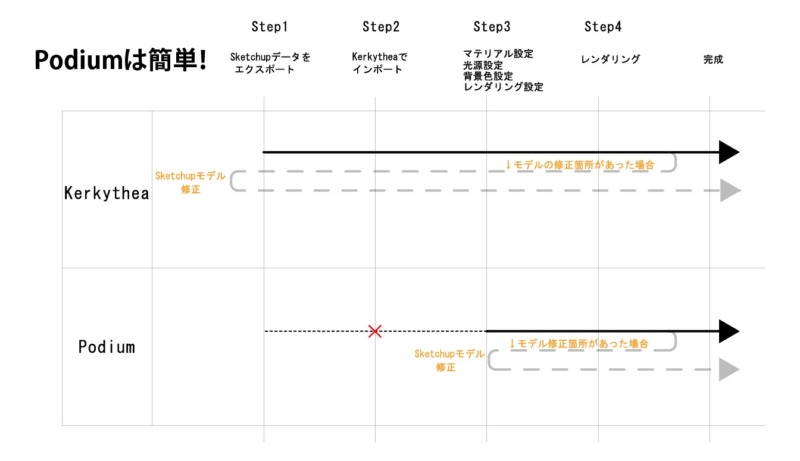
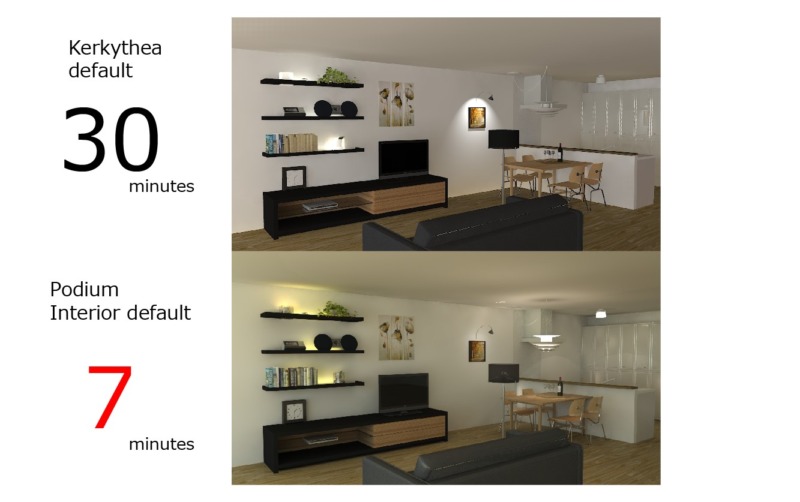





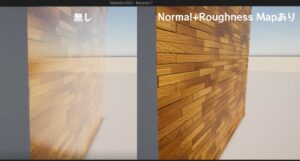


コメント
コメント一覧 (2件)
[…] https://halu-ie.com/sketchup-rendering-podium/ […]
[…] https://halu-ie.com/sketchup-rendering-podium/ […]